06_携帯でブログを見る・書く 
携帯でブログを見る(QRコード)
エンジョイ!ブログでは、ブログ内に携帯電話から簡単にアクセスができるようにするための「QRコード」を表示させることができます。
携帯電話のカメラ機能でQRコードを読み込めば、携帯電話でブログを閲覧することができます。
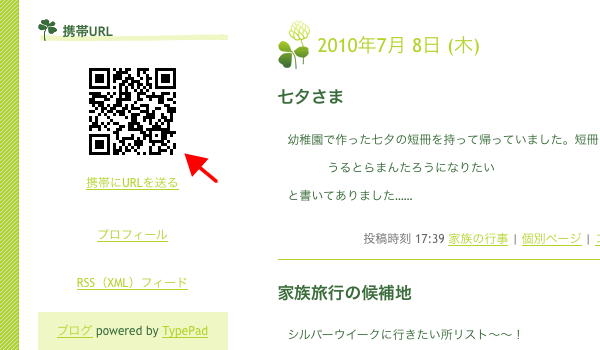
ブログ内に「QRコード」を表示させるには、以下の手順で設定をしてください。
- 管理画面にログイン後、[ブログ]→[デザイン]→[表示項目を選択]をクリック
![[表示項目を選択]をクリック [表示項目を選択]をクリック](http://help.blog.enjoy.jp/photos/uncategorized/2010/08/04/0601d.gif)
- 表示項目を指定する画面が表示されます
サードバー項目内にある[QRコード]にチェックをつけます
![[QRコード]にチェック [QRコード]にチェック](http://help.blog.enjoy.jp/photos/uncategorized/2010/08/04/0601b.gif)
設定を変更した場合は、画面最下部にある[変更を保存]ボタンをクリックしてください
[変更を保存]ボタンをクリックすると設定が反映されます
![[変更を保存]ボタンをクリック [変更を保存]ボタンをクリック](http://help.blog.enjoy.jp/photos/uncategorized/2010/08/04/0601c.gif)
携帯などのモバイル端末で記事の投稿(モブログ機能)
エンジョイ!ブログでは、携帯電話などのモバイル端末からメールを送るだけで記事の投稿ができる「モブログ機能」があります。
「モブログ機能」を利用する場合は、以下の手順でモブログの設定を行ってください。
管理画面にログイン後、[コントロールパネル]→[プロフィール]→[メール投稿の設定]をクリック。
標準の投稿先を選択する
- 投稿先のブログは選択できません。
- チェックをつけると、投稿が完了したあとに確認メールが届きます。
確認メールの差し出しアドレスは
noreply@blog.enjoy.jp
です(このアドレスは送信専用アドレスです)
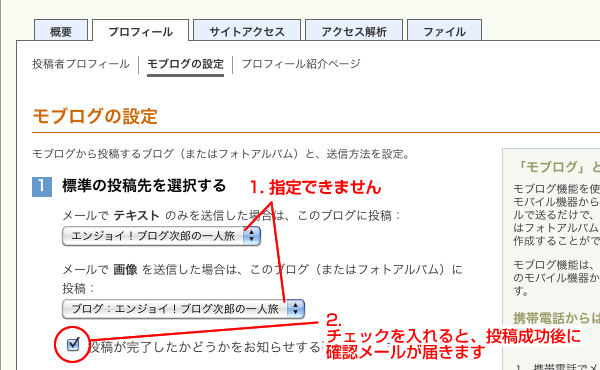
メールアドレス入力
- 一番上の枠は、エンジョイ!ブログに登録してあるメールアドレスが入っています
(このアドレスからもモブログの機能が利用できます) - 投稿に利用する携帯電話やモバイル端末のアドレスを入力します
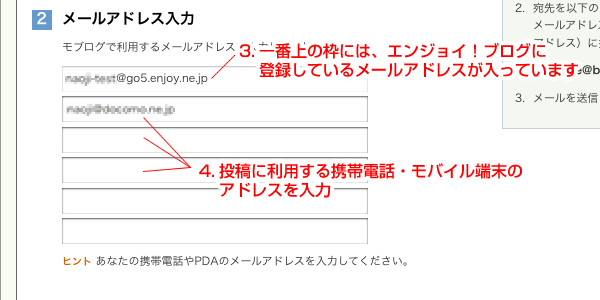
- ここに登録されているメールアドレスから送信されたメールがブログの記事として投稿されます。
あなたが送信したメールであることを確認する方法
以下の二通りの方法があります。
- 秘密のメールアドレスを使用する
お客様毎に個別に割り振られているメールアドレス宛にメールを送信することで、記事の投稿が行われます。
秘密のメールアドレスは以下の形式です
<16桁の文字列>@blog.enjoy.jp
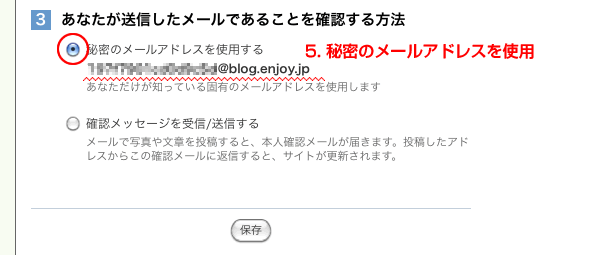
- 確認メッセージを受信/送信する
記事を投稿すると、投稿本人確認メールが届きます。この確認メールをそのまま返信すると、記事の投稿が行われます。
送信先のメールアドレスは以下です
mobile@blog.enjoy.jp
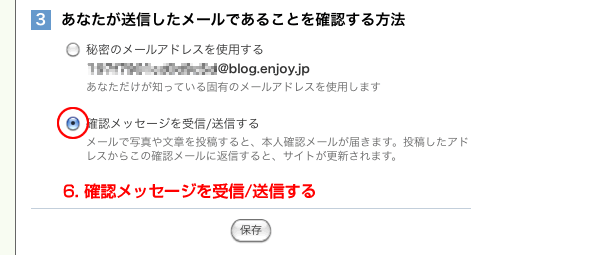
携帯などのモバイル端末で記事の投稿(携帯用の管理画面から投稿)
エンジョイ!ブログでは、携帯電話などのモバイル端末から利用できる専用の管理画面があります。
以下のURL・QRコードからアクセスができます。
https://app.blog.enjoy.jp/t/app-mobile
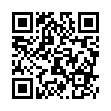
携帯用のエンジョイ!ブログ管理画面にログイン
- 通常の「エンジョイ!ブログ管理画面」と同様に、メールアドレス・パスワードでログインします
- 簡単ログインは、先に携帯用の管理画面にログイン後に設定ができます
(一部、簡単ログインがご利用いただけない機種があります)
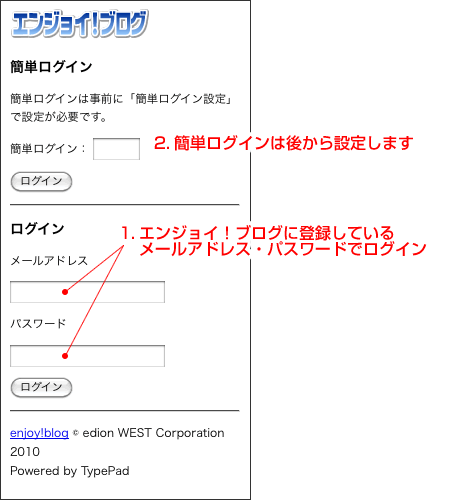
携帯用のエンジョイ!ブログ管理画面 ホーム
- [ブログ記事の作成]をクリック
- 簡単ログインの設定を行う場合は、画面下部の[簡単ログイン設定]から設定ができます
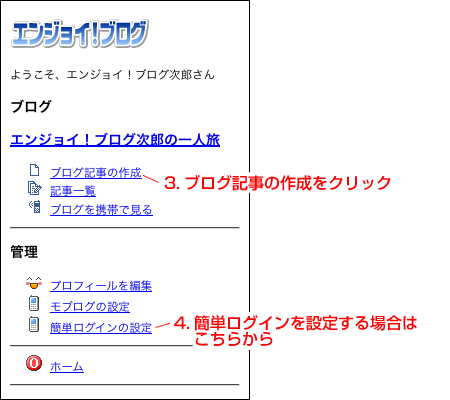
携帯用のエンジョイ!ブログ管理画面 記事の作成画面
- ブログ記事の「タイトル」を入力
- ブログ記事の「カテゴリ」を選択
- ブログ記事欄
- 公開時間の指定
- コメント・トラックバックの指定
- [保存]ボタンをクリックで投稿されます
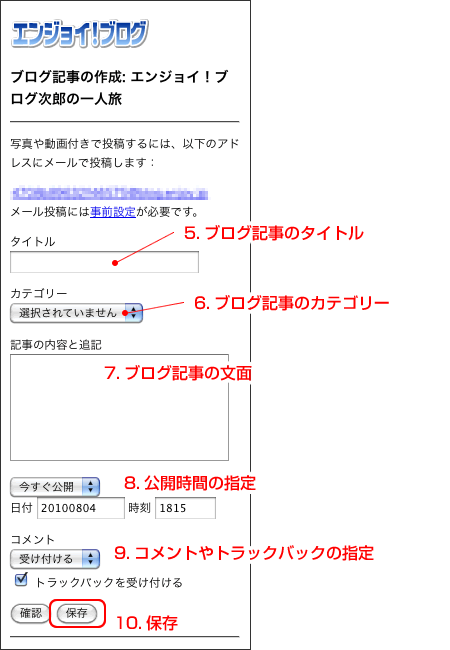
- 携帯用の管理画面から画像の投稿はできません。
- [記事の内容と追記]には絵文字が利用できます。携帯電話の絵文字入力モードから入力してください。